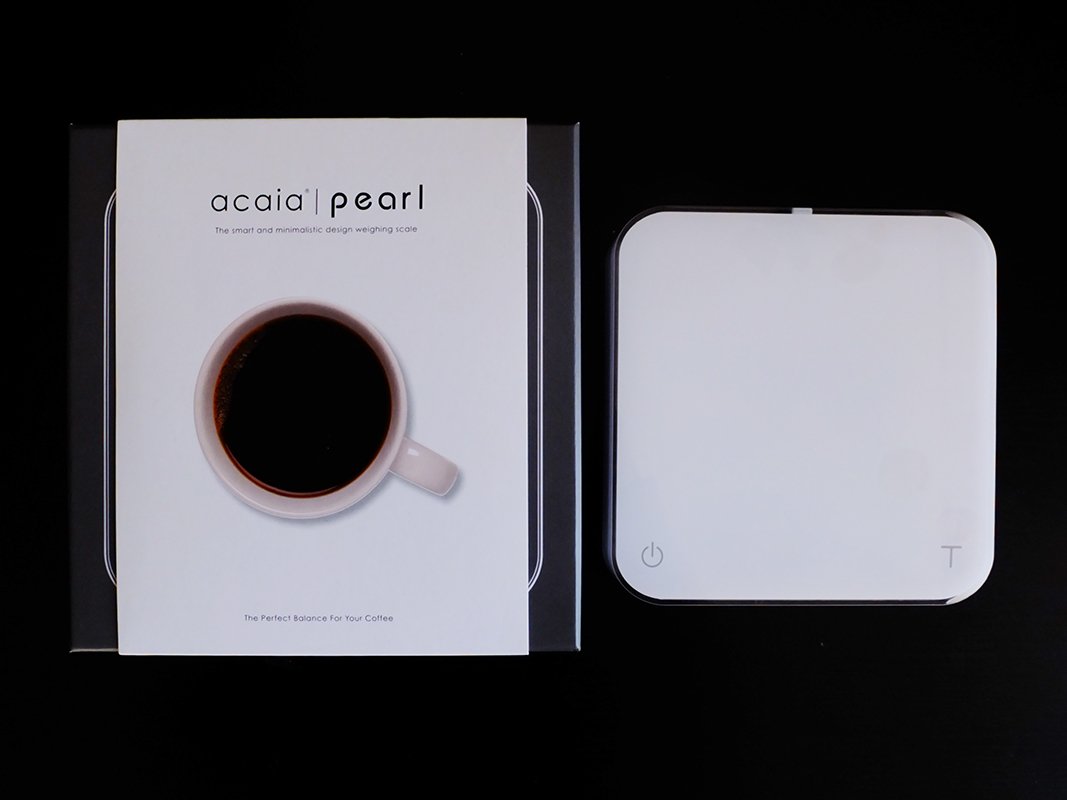Цифровые весы acia AP008 Pearl
В коробке
Введение
Спасибо, что выбрали одну из наших весов. Acaia Pearl разработан и изготовлен в соответствии с самыми строгими стандартами, чтобы дать вам наилучшие впечатления от приготовления кофе. Сначала установите флажок в поле, чтобы найти следующее:
Затем следуйте инструкциям в разделе «Начало работы», чтобы начать пользоваться весами. Взять на себяtagЧтобы изучить все особенности Acaia Pearl, внимательно прочтите это руководство пользователя для получения пошаговых инструкций, напримерamples и другая информация.
Внимание! Неправильное обращение с этим продуктом может привести к травмам или физическому ущербу.
Масштабироватьview
* Примечание: Для оптимальной работы поместите гирю в центр платформы весов.
Первые шаги
Информация по уходу за продуктом
Заряд батареи
Вы можете зарядить аккумулятор, подключив кабель USB Type-C к любому из перечисленных ниже источников питания:
- Компьютер
- Зарядное устройство USB с выходом 5 В и 1 amp
- Зарядное устройство USB-C PD с поддержкой 5 вольт
- Автомобильное зарядное устройство постоянного тока с выходом 5 вольт и 1 amp
- Полная зарядка разряженного аккумулятора занимает около 1-2 часов. Перед зарядкой постарайтесь не дать аккумулятору полностью разрядиться. При необходимости зарядите аккумулятор.
- Полностью заряженный аккумулятор может работать непрерывно около 30 часов.
- Оставшийся заряд батареи может быть viewКогда весы выключены, нажмите и удерживайте кнопку питания, пока не загорится индикатор заряда батареи. Вы также можете проверить уровень заряда аккумулятора, подключив весы к Acaia Apps.
* Примечание: Acaia Pearl оснащена защитой от зарядки, предотвращающей зарядку аккумулятора при высоких температурах. Это нормально, если весы не заряжаются, когда поверхность становится горячей после заваривания кофе. Функция зарядки аккумулятора будет включена, когда весы остынут.
Индикатор заряда батареи
Нажмите и удерживайте кнопку питания, пока светодиодный дисплей не покажет [ACAIA], а затем изменится на [SEt]. Продолжайте удерживать кнопку питания, пока батарея не разрядится.tagотображается e.
Калибровка
Индикатор расхода
- Индикатор расхода — это светодиодная полоса в верхней части дисплея. Он помогает визуализировать скорость разливки в режиме реального времени и предлагает пороговые значения для идеального расхода. Индикатор измеряет скорость потока с горящими светодиодами от 0.5 г в секунду в центре до 9.5 г в секунду на обоих концах. Когда скорость потока превышает 11.5 г в секунду, последние три светодиода загораются с повышенной яркостью, указывая на высокую скорость потока.
- Чтобы обеспечить пороговые значения для идеальной скорости потока, первая пара более ярких светодиодов представляет 2.5 г в секунду. Вторая пара более ярких светодиодов представляет 6.5 г в секунду для увеличения скорости разливки.
- Индикатор расхода можно активировать в режиме двойного дисплея, в режиме таймера автоматического запуска и в режиме напитка. Вы можете включить или выключить индикатор в меню дополнительных настроек.
Введение в режим
Режим 1 — режим только взвешивания
В режиме «Только взвешивание» весы будут отображать вес только в граммах или унциях.
- В режиме только взвешивания есть две разные единицы измерения: грамм и унция.
- В граммах светодиодный дисплей показывает [0.0].
- В унциях светодиодный дисплей показывает [0.000], и в нижнем левом углу загорается индикатор взвешивания в унциях.
Действие Эксплуатация Вес тары Нажмите кнопку Тара Переключить единицы г / унция Нажмите и удерживайте кнопку тарирования. Режим сброса Дважды нажмите кнопку тарирования Режим переключения Нажмите и удерживайте кнопку питания
Режим 2 — режим двойного дисплея
В режиме двойного дисплея весы показывают [0:00 0.0] с таймером (слева) и весом (справа).
- В режиме двойного дисплея есть две разные единицы измерения веса: грамм и унция.
- В граммах светодиодный дисплей показывает [0:00 0.0].
- В унциях светодиодный дисплей показывает [0:00 0.000].
- На таймере отображается с [0:00] до [9:59].
- В этом режиме поддерживается индикатор расхода.
Действие Эксплуатация Таймер запуска / остановки / сброса Нажмите кнопку питания Вес тары Нажмите кнопку Тара Режим сброса Дважды нажмите кнопку тарирования Режим переключения Нажмите и удерживайте кнопку питания
Режим 3 — Режим таймера автозапуска заливки
Режим таймера автозапуска «Заливка» предназначен для облегчения заваривания кофе. Весы определят начало потока из чайника в сосуд и автоматически запустят функцию таймера; таймер останавливается, когда заварочное оборудование снимается с весов. Когда сосуд снимается с весов, на дисплее мигает окончательный вес напитка.
- В граммах светодиодный дисплей показывает [0:00 0.0] с таймером слева и весом справа.
- В унциях светодиодный дисплей показывает [0:00 0.00] с таймером слева и весом справа.
- На таймере отображается с [0:00] до [9:59].
- В этом режиме поддерживается индикатор расхода.
Действие Эксплуатация Таймер запуска / остановки / сброса Нажмите кнопку питания Вес тары Нажмите кнопку Тара Режим сброса Дважды нажмите кнопку тарирования Режим переключения Нажмите и удерживайте кнопку питания
Режим 4 — Режим портафильтра
Режим портафильтра предназначен для упрощения рабочего процесса взвешивания кофейной гущи в портафильтре. Весы автоматически обнаруживают портафильтр или другой сосуд и тарируют вес сосуда. Снимите портафильтр, чтобы добавить кофейную гущу, затем снова поставьте его на весы, чтобы
измерьте вес кофейной гущи. Повторяйте по мере необходимости, чтобы отрегулировать вес. После того, как портафильтр будет удален на 15 секунд, весы сбросят режим на значение по умолчанию для следующего рабочего процесса.
• В граммах на дисплее отображается [ 0.0 ] до того, как на весы будет помещен портафильтр.
• В унциях на дисплее отображается [ 0.000 ] до того, как на весы будет помещен портафильтр.
| Действие | Эксплуатация |
| Вес тары | Нажмите кнопку Тара |
| Режим сброса | Дважды нажмите кнопку тарирования |
| Режим переключения | Нажмите и удерживайте кнопку питания |
Режим 5 — Режим напитка
Этот режим предназначен для измерения соотношения кофе и напитков. Это один из наиболее последовательных методов измерения экстрагирования. В этом режиме вы сможете увидеть время, прошедшее для заваривания, общее количество добавленной воды, вес напитка в графине и соотношение кофе и напитка в конце заваривания.
- В режиме напитка есть две разные единицы измерения веса: грамм и унция.
- Как только вес стабилизируется или нажата кнопка тарирования, на дисплее отобразится следующий шаг. «-» означает, что весы выполняют автоматическое тарирование.
- ПОСЛЕ того, как процесс будет завершен и фильтр будет удален, дисплей будет мигать и мигать: время, прошедшее для заваривания, общее количество добавленной воды, вес напитка в графине и соотношение кофе и напитка в конце заваривания. .
Действие Эксплуатация Вес тары Нажмите кнопку Тара Далее Нажмите и удерживайте кнопку тарирования. Предыдущий шаг Нажмите и удерживайте кнопку питания между шагами Остановить таймер Нажмите кнопку питания Режим сброса Дважды нажмите кнопку тарирования Режим переключения Нажмите и удерживайте кнопку питания
Конфигурация
Введите настройки
- Когда Pearl выключен, нажмите и удерживайте кнопку питания. Когда на светодиодном дисплее появится [ ACAIA ], а затем изменится на [ SEt ], отпустите кнопку питания.
- Нажмите кнопку Tare, чтобы войти в настройки. Первая настройка — [SLEEP].
- Пожалуйста, обратитесь к следующей таблице для основных операций:
Действие Эксплуатация Следующая настройка Нажмите кнопку Тара Введите настройку Нажмите и удерживайте кнопку тарирования. Переключить параметры Нажмите кнопку Тара Сохранить вариант Нажмите и удерживайте кнопку тарирования. Вернуться в меню без сохранения Нажмите кнопку питания Выйти из настроек и вернуться в режимы Нажмите кнопку питания
| настройка | Монитор | Опции | По умолчанию |
| Настройка таймера сна | SLEEP | 5,10, 20, 30, 60, выкл. | 5 |
| Настройка яркости | яркий | 1, 2, 3, 4 | 2 |
| Настройка экономии заряда батареи | БАТТСЕЙВ | 30, 90, 180, выкл. | 90 |
| Настройка нулевого отслеживания | след | 0.5 д, 1 д, 2 д, 3 д, выкл. | 2 г |
| Основные настройки звука | beEEP | Вкл, выкл. | On |
| Настройка фильтра взвешивания | Фильтр | Быстро, нормально, высоко | Быстрый |
| Установка единицы измерения веса по умолчанию | Ед. изм | Грамм, Унция | Грамм |
| Настройка разрешения при взвешивании | РЕЗОЛЬ | По умолчанию, высокий, точный | По умолчанию |
| Настройка режима только взвешивания | NodE_1 | Вкл, выкл. | On |
| Настройка режима двойного дисплея | NodE_2 | Вкл, выкл. | On |
| Настройка режима таймера автозапуска залить | NodE_3 | Вкл, выкл. | от |
| Настройка режима портафильтра | NodE_4 | Вкл, выкл. | от |
| Настройка режима напитка | NodE_5 | Вкл, выкл. | от |
| Настройка Bluetooth | bt_SEt | Вкл, выкл. | On |
| Настройка индикатора расхода | FLORAtE.d | Вкл, выкл. | On |
| Настройка индикатора стабилизации веса | СТАНДАРТ.d | Вкл, выкл. | от |
| Настройка автоматического сброса | Авто.рЭС | 20, 60, выкл. | 20 |
| Настройка автосброса портафильтра | Порт.rES | 15, 30, 60, выкл. | 15 |
| Восстановить настройки по умолчанию | RESET.d | Да нет | Нет |
- Настройка таймера сна [SLEEP]
- Значение по умолчанию — 5 минуты.
- Отображаемое число указывает количество времени, по истечении которого весы автоматически отключатся. Для бывшегоampТо есть, если выбрано 10 и весы отключены от всех мобильных устройств, они отключатся через 10 минут бездействия.
- Настройка яркости [яркий]
- Значение по умолчанию — 2.
- Вы можете настроить яркость светодиодного дисплея. Установите значение 4 при работе в условиях яркого освещения, например, на улице.
- Настройка экономии заряда батареи [bAttSAvE]
- Значение по умолчанию — 90 секунд.
- Весы будут ждать выбранное количество секунд, чтобы перейти в режим экономии заряда батареи. Светодиодный дисплей погаснет для экономии энергии.
- Настройка нулевого отслеживания [trAcE]
- По умолчанию Zero Tracking установлено на 2 d.
- Zero Tracking — это функция, помогающая компенсировать колебания показаний веса в нулевой точке, чтобы повысить удобство использования весов. Acaia Pearl может компенсировать колебания до 3 дней в соответствии с промышленными стандартами взвешивания.
- Выкл .: не рекомендуется отключать отслеживание нуля, поскольку показание нуля может легко дрейфовать при изменении температуры в помещении.
- 0.5 дня ~ 3 дня: напримерample, так как каждое деление составляет 0.1 г, 3 d = 0.3 г. Если для параметра Zero Tracking установлено значение 3 d, любой начальный вес в пределах ± 0.3 г на чашке весов будет обнулен.
- d рекомендуется в целом для Acaia Pearl.
- Настройка звука клавиш [bEEP]
- По умолчанию установлено значение «Вкл.».
- Используйте эту настройку, чтобы включить или выключить звуковой сигнал.
- Настройка фильтра взвешивания [FiLtEr]
- По умолчанию установлено значение «Быстро».
- Настройка фильтра взвешивания определяет скорость, с которой грузоприемное устройство реагирует и определяет вес. «Высокий» указывает на более стабильный, но более медленный результат взвешивания; «Быстрый» указывает на более высокую чувствительность и более быстрый результат взвешивания.
- Установка единицы измерения веса по умолчанию [Единица]
- Единица измерения по умолчанию — грамм.
- Вы также можете переключать единицы измерения веса, нажимая и удерживая кнопку Tare в различных режимах заваривания.
- Настройка разрешения взвешивания [rESoL]
- Разрешение взвешивания установлено по умолчанию; деление составляет 0.1 г для гирь 1000 г или менее и 0.5 г для гирь от 1000 г до 2000 г.
- Когда разрешение взвешивания установлено на высокое, деление будет составлять 0.1 г на протяжении всего времени от 0 г до 2000 г.
- Когда разрешение взвешивания установлено на точное, деление будет составлять 0.1 г на протяжении всего времени от 0 до 2000 г. Кроме того, весы имеют минимальный начальный вес 0.1 г.
- Настройка режима только взвешивания [NodE_1]
- По умолчанию установлено значение «Вкл.».
- Вкл: режим включен.
- Выкл .: режим отключен.
- Настройка режима двойного дисплея [NodE_2]
- По умолчанию установлено значение «Вкл.».
- Вкл: режим включен.
- Выкл .: режим отключен.
- Настройка режима таймера автозапуска для заливки [NodE_3]
- По умолчанию установлено значение «Выкл.».
- Вкл: режим включен.
- Выкл .: режим отключен.
- Настройка режима портафильтра [NodE_4]
- По умолчанию установлено значение «Выкл.».
- Вкл: режим включен.
- Выкл .: режим отключен.
- Настройка режима напитка [NodE_5]
- По умолчанию установлено значение «Выкл.».
- Вкл: режим включен.
- Выкл .: режим отключен.
- Настройка Bluetooth [bt_SEt]
- По умолчанию установлено значение «Вкл.».
- Вкл: Bluetooth включен. Весы можно подключить к Acaia Apps.
- Не горит: Bluetooth отключен. Весы не допускают подключения по Bluetooth.
- Настройка индикатора расхода [FLorAtE.d]
- По умолчанию установлено значение «Вкл.».
- Вкл: индикатор расхода включен. Индикатор скорости потока в верхней части дисплея включается и отображает скорость разливки в реальном времени.
- Не горит: индикатор расхода отключен.
- Настройка индикатора стабильного веса [StAbLE.d]
- По умолчанию установлено значение «Выкл.».
- Вкл: Индикатор стабилизации веса включен. Индикатор стабилизации веса в нижнем левом углу дисплея загорается, когда вес стабилизируется.
- Не горит: индикатор стабилизации веса отключен.
- Настройка автоматического сброса [Auto.rES]
- Значение по умолчанию — 20 секунд.
- В режиме таймера автозапуска наливания после удаления чашки таймер и вес автоматически сбрасываются. Этот параметр дает вам варианты того, как долго ждать перед сбросом.
- Если для этого параметра установлено значение «Выкл.», Таймер и вес не будут сброшены до тех пор, пока не будет дважды нажата кнопка тарирования.
- Настройка автоматического сброса портафильтра [Port.rES]
- Значение по умолчанию — 15 секунд.
- В режиме портафильтра после удаления портафильтра вес автоматически сбрасывается. Этот параметр дает вам варианты того, как долго ждать перед сбросом.
- Если для этого параметра установлено значение «Выкл.», Весы будут автоматически тарировать каждый раз, когда портафильтр помещается на весы или снимается с них.
- Восстановить настройки по умолчанию [rESEt.d]
- Выберите «ДА», чтобы сбросить все настройки до значений по умолчанию.
Приложение
Кнопки
Светодиодные индикаторы
- Индикатор зарядки / низкого заряда батареи
Этот индикатор загорается, когда аккумулятор заряжается, и гаснет, когда аккумулятор полностью заряжен. Индикатор начинает мигать, когда аккумулятор разряжен, как напоминание о необходимости зарядки весов.
* Примечание: Acaia Pearl оснащен защитой от зарядки, предотвращающей зарядку аккумулятора при высоких температурах. Это нормально, если весы не заряжаются, когда поверхность становится горячей после заваривания кофе. Функция зарядки аккумулятора будет включена, когда весы остынут. - Индикатор подключения Bluetooth
Этот индикатор загорается, когда весы подключены к Acaia Apps. - Индикатор стабильности веса
Этот индикатор загорается, когда вес стабилизируется. - Взвешивание в унциях / Индикатор передачи данных
Этот индикатор загорается, когда единица измерения веса находится в унциях.
Индикатор также загорается во время обновления программного обеспечения, указывая на передачу данных. - Кнопка нажата / Индикатор стабилизации веса
Этот индикатор загорается при нажатии кнопки или при стабилизации веса. - Индикатор таймера автозапуска залить
Весы автоматически запускают таймер при обнаружении потока из чайника. - Индикатор автоматического тарирования
Весы выполняют автоматическое тарирование, когда на чашу весов помещается стабильный груз.
Коды ошибок
| Код ошибки | Описание |
| Ошибка 100 | Ошибка кода доступа, нераспознанный код доступа. |
| Ошибка 101 | Ошибка EEPROM, невозможно получить доступ к памяти. Обратитесь в службу поддержки Acaia. |
| Ошибка 102 | Ошибка AD, невозможно получить доступ к сигналу взвешивания. Обратитесь в службу поддержки Acaia. |
| Ошибка 303 | Невозможно найти приемлемую начальную нулевую точку, скорее всего, из-за того, что тензодатчик был поврежден чрезмерной силой или падением. Обратитесь в службу поддержки Acaia. |
| Перегрузка: вес превышает максимальную грузоподъемность. | |
| Недогрузка: вес ниже минимальной грузоподъемности. | |
| Ошибка 304 | Ошибка калибровки. Калибровка не может быть продолжена, если окружающие шумы слишком сильны. Выполните калибровку в стабильной среде без ветра, вибрации и т. Д. |
| Ошибка 802 | Невозможно тарировать, потому что вес превышает допустимый диапазон тарирования. |
| Ошибка 803 | Невозможно тарировать из-за нестабильного веса. |
| Ошибка 900 | Ошибка кода доступа (код доступа по умолчанию — 0000) |
Другое
| Показать код | Описание |
|
Обновить |
Весы в режиме обновления. Во время процесса обновления индикатор передачи данных в нижнем левом углу будет мигать.
* Примечание. Если вы хотите выйти из режима обновления, подключите USB весов к источнику питания. Весы автоматически выключатся, если процесс обновления не начнется в ближайшее время. |
Характеристики
| Модель | АП007/АП008/АП009 |
| Вес продукта | 500 g ± 5 g |
| Размеры продукта | Ш: 160 мм Д: 160 мм В: 32 мм |
| Максимальная емкость | 2000 г / 70.55 унций |
| Минимальный вес | 0.1 г |
| Единицы измерения | грамм, унция |
| читабельность | 0.1 г |
| Повторяемость | 0.1 г |
| линейность | 1 д (д = 0.1 г / 0.5 г) |
| Предел показаний | 2060.0 г / 72.660 унций |
| Напряжение питания | 5 В / 500 мА |
| Батарея | Литий-ионный аккумулятор 3.7 В 1100 мАч |
| Срок службы батареи | 30-40 часов |
| Монитор | 8-разрядный светодиод |
| Дно | Противоскользящая резина |
| Материалы | PC |
| связь | Bluetooth 4.0 |
| Рабочая Температура | 15 ℃ ~ 40 ℃ |
| Гарантия | 1 Год |
| Внутри пакета | Кофейные весы Acaia Pearl x 1 Термостойкая подушка x 1
Зарядный кабель USB Type-C x 1 |
Авторские права
Это руководство пользователя защищено авторским правом. Все права защищены. Никакая часть этого руководства не может быть воспроизведена, обработана, дублирована или опубликована в какой-либо форме путем фотокопирования, микрофильмирования, перепечатки или любым другим способом, в частности электронными средствами, без письменного согласия Acaia.
© Акайя, Калифорния, 2022 г.
Документы / Ресурсы
Eastbrew Coffee
Ваш город:
Москва
Ваш город Москва?
Москва, Котельническая набережная 1/15кВс5
Москва, Ольховская 14с8
8 (800) 600-76-42
+7 (951) 008-78-78
Пн-Пт | 10:00-20:00
sales@eastbrew.com
Напишите мне
-
Contents
-
Table of Contents
-
Bookmarks
Quick Links
Acaia Pearl Operation Manual
Using Your Acaia Coffee Scale
FW 2.0.009
Identification
The instructions in this operation manual apply to the Acaia Pearl Coffee Scale. You have
purchased a quality precision weighing scale that requires handling with care. Make sure to read
through this operation manual prior to using the scale.
Related Manuals for acaia Pearl
Summary of Contents for acaia Pearl
-
Page 1
FW 2.0.009 Identification The instructions in this operation manual apply to the Acaia Pearl Coffee Scale. You have purchased a quality precision weighing scale that requires handling with care. Make sure to read through this operation manual prior to using the scale. … -
Page 2
Disclaimer Calibrate your scale using a calibration weight of the appropriate tolerance (class F or F ). A scale can be no more accurate than the standard masses to which it has been compared. For more details, please read the Calibration Mode section in the operation manual. CAUTION: 1. -
Page 3: Table Of Contents
Mode 2 — Dual Display Mode Mode 3 — Timer Starts with Flow Mode Mode 4 — Beverage Mode Mode 5 — Auto-Tare Mode Chapter 4: Configuration Accessing the Pearl’s Settings Diagram of the Settings Menu Sleep Timer Setting Auto Zero Zero Tracking Setting…
-
Page 4: Chapter 1: Scale At A Glance
Chapter 1: Scale at a Glance Introduction Thank you for choosing one of our scales. The Acaia Coffee Scale is designed and manufactured to the most rigorous standard to give you the best coffee brewing experience. First, check the shipping carton to find the following: «…
-
Page 5: Scale Overview
Scale Overview Weighing Pan Power Button Scale Front LED Display Tare Button Scale Back Micro-B USB Port *Note: For the best performance, place the weight in the center of the weighing platform. Chapter 1: Scale at a Glance…
-
Page 6: Accessories
Accessories Micro USB Heat Resistant Pad Charging Cable Buttons Function Example Power Turn on Long press to turn on the scale. Button Turn off Double tap the power button to turn off the scale. Switch mode (Default) While the scale is turned on, press and hold for 2 seconds to switch modes.
-
Page 7: Led Indicators
LED Indicators Battery Charge / Charge Error Ounce Indication Mode Indicator Tare Operation Battery Charge / Charge Error The orange LED indicator on the upper left turns on when the battery is charging and turns off when the battery is fully charged. The indicator starts flashing or does not appear when the USB cable is not working.
-
Page 8: Battery Charge
Battery percentage can be viewed via the Acaia Apps. • *Please note: Using a “fast-charging” charging block or charging hub (a charging block/hub delivering over 5v at 1A) could damage your Acaia scale’s circuit board. Chapter 1: Scale at a Glance…
-
Page 9: Chapter 2: Getting Started
Chapter 2: Getting Started Preparation • This scale is intended for indoor use. • Select a work place that is stable, vibration-free and, if possible, a horizontal location for the weighing platform. • Do not locate the scale near any equipment/instrument which contains magnets. •…
-
Page 10: Installation
Installation • To charge the scale plug the USB cable into the Micro-B USB port located on the back panel of the scale. • Long press power button to turn on the scale. * It is highly recommended to calibrate the scale with a calibration weight before using. •…
-
Page 11: Chapter 3: Basics
Chapter 3: Basics Basic Operations Action Operation Turn On Scale Press and hold power button Turn Off Scale Double tap power button Switch Mode Press and hold power button while scale is on Tare Weight Tap tare button Reset Mode Double tap tare button Modes *To Enable/Disable Modes Please go to Chapter 5: Configuration on Page 16.
-
Page 12: Mode 0 — Weighing Only Mode
Mode 0 — Weighing Only Mode In the Weighing Only Mode, the scale will only display weight in either grams or ounces. Display • There are two different weighing units in Weighing Only Mode: grams and ounces. A dot will appear in the upper right of the LED display and the scale will read 0.000 when weighing in ounces.
-
Page 13: Mode 1 — Espresso Mode
Mode 1 — Espresso Mode Timer and weighing settings tailored for espresso use. 0. 0.0 Display • This mode displays the LED Timer on the left, and the weighing measurement on the right. • The timer displays 0 to 59 seconds and will reset to 0 when 60 seconds has been reached. When it resets, the mode Indicator flashes.
-
Page 14: Mode 2 — Dual Display Mode
Mode 2 — Dual Display Mode In Dual Display Mode, the scale displays [0:00 0.0] with a timer (left) and weight (right). 0.00 Display • There are two different weighing units in Dual Display Mode: gram and ounce. • In gram units, the LED display shows [0.00 0]. •…
-
Page 15: Mode 3 -Timer Starts With Flow Mode
Mode 3 -Timer Starts with Flow Mode Place an item on the scale. Tap the power button to automatically tare and prepare the timer to detect the flow of water. The timer will flash, indicating that it is ready. Begin pouring and the timer will start with flow detection from the pour.
-
Page 16: Mode 4 — Beverage Mode
Mode 4 — Beverage Mode Designed for pour overs and extraction measurements, follow instructions on the display to place the carafe/cup, filter, and coffee (tap tare in between steps). The timer will start when the first flow of water is detected. Timer stops when power button is tapped or items are removed (dripper). The flashing number is the beverage weight with all items subtracted.
-
Page 17: Mode 5 — Auto-Tare Mode
Mode 5 — Auto-Tare Mode (after version 2.0.008) Displays weight only. The scale will automatically tare when an item is placed on and taken off the scale. Display • The LED display shows [ Atr 0 ] with the timer on the left and the weight on the right in gram units.
-
Page 18: Chapter 4: Configuration
Steps to enter the Settings Menu 1. With the Pearl powered off, press and hold power button. 2. When the display shows [ :ACAIA ] and then [ SEt ] ,continue to hold the power button and tap the tare button.
-
Page 19: Diagram Of The Settings Menu
Diagram of the Settings Menu Setting Display Options Default SLEEP Sleep Timer 5, 10 ,20, 30, 60, Off O.AUto Auto Zero On, Off trAcE Zero Tracking 2d, 3d, Off bEEP Key Sound On, Off 0.rAnGE Zero Range 2, 100 Fi lt Weighing Filter 2, 4, 6, 8, 16, 32, 64, 128 Unit…
-
Page 20: Sleep Timer Setting
Zero Tracking Setting [ trAcE ] 1. Zero tracking is a function to help compensate the weight readout fluctuations at zero point to improve the usability of the scale. Acaia Pearl is allowed to compensate the fluctuation up to 2d by the industrial weighing guidelines.
-
Page 21: Key Sound Setting
2. When Zero Range is set to 2, the range for zero setting will be 2% of the capacity, i.e., +/- 40 g for Acaia coffee scale. By pressing tare button, any weight +/- 40 g is zeroed out by zero operation while any weight lays outside the range is tared out by tare operation.
-
Page 22: Default Weighing Unit
Default Weighing Unit [ Unit ] 1. The Default Weighing Unit is set to grams if [ 9 ] is selected and ounce if [ o2 ] is selected. 2. Tap the tare button to switch the Default Weighing Unit between grams and ounces. 3.
-
Page 23: Timer Starts With Flow Mode Setting
Bluetooth Setup Setting [ bt_SEt ] 1. ON: The Bluetooth is enabled. The scale allows Bluetooth connection. User may connect the scale with Acaia Apps. 2. OFF: The Bluetooth is disabled. The scale does not allow any Bluetooth connection. 3. To save your selection and exit the the settings sub-menu, press and hold tare button for 1 second until [ SLEEP ] is shown on the LED to reset all settings to default.
-
Page 24: Chapter 5: Calibration
Chapter 5: Calibration Calibration Mode 1. While the scale is in Weighing Mode and the weighing unit is in grams, press the tare button quickly multiple times until the LED display shows [ CAL ] and then [ 500 ]. 2.
-
Page 25: Appendix
Appendix Error Code Error Code Description 100 Code error 101 EEPROM error 102 AD read error Over load: the weight is over the maximum capacity Under load: the weight is under the minimum capacity 303 Unable to make zero point, for the initial weight exceeds the limit (50% of capacity) 304 Please do calibrate in a stable environment without wind or shake etc 802 Unable to tare, for the weight exceeds the tare range 803 Unable to tare, for the weight is unstable…
-
Page 26
The operation manual is protected by copyright. All rights reserved. No part of the operation manual may be reproduced, processed, duplicated, or published in any form by photocopying, microfilming, reprinting or any other method, in particular electronic means, without the written agreement of Acaia. © Acaia, Cupertino, CA, 2018.
- Бренд: Acaia
- Диапазон измерений: от 0,1гр до 2000гр
- Точность измерений: Десятые доли грамма — 0.1гр
- Скорость считывания веса: 20 мс
- Материалы: Закаленное стекло
- Размеры(ДхШхВ) (см): 16х16х3,2
- Питание: Встроенный аккумулятор с зарядкой по USB.
- Страна производства: Тайвань
- Поддержка беспроводного: Есть (Bluetooth 4.0)
-
Описание
-
Характеристики
весы ACAIA PEARL (CLASSIC BLACK)
Единственные весы для кофе, которые вам когда-либо понадобятся, чтобы приготовить вкусный кофе!
• Диапазон измерений: от 0,1гр до 2000гр.
• Точность измерений: десятые доли грамма – 0.1гр
• Скорость считывания веса – 20 мс
• Корпус из закаленного стекла
• Размеры: Длина : 0.16 см, Ширина : 0.16 см, Высота: 0.032 см
• Страна производства: Тайвань
Освоить искусство приготовления кофе на Acaia – единственные весы предназначенная для энтузиастов кофе, которая контролирует вес, время и расход, когда вы варите кофе. Этот простой, современный и минималистичный девайс разработан с блестящей функциональностью, совместимой с Acaia iPhone и Android. Он предлагает вам бесконечные возможности исследовать изысканный мир кофе.
Быстрое время отклика 20 мс обеспечивает сверхбыстрое время отклика и мгновенное считывание.
Точность – максимальное внутреннее разрешение до миллиона счетчиков позволяет считывать до 10-й доли грамма. Acaia чувствителен к равномерным изменениям веса, возникающим в результате испарения.
Стабильность – автоматическое отслеживание нуля, технология компенсации ползучести для обеспечения стабильности промышленного класса.
Настройки в секундомере – вы можете отслеживать предсмачивание, заливку и время вливания без суеты, с двухсторонним таймером, который синхронизируется с вашим мобильным телефоном.
Автоматическая настройка – Acaia не будет закрываться во время приготовления кофе. Функция автоматического отключения настраивается в мобильном приложении.
Перезаряжаемый источник питания USB – альтернативный источник питания. Аккумулятора хватает на 20-30 часов.
| Бренд |
Acaia |
|---|---|
| Диапазон измерений |
от 0,1гр до 2000гр |
| Точность измерений |
Десятые доли грамма – 0.1гр |
| Скорость считывания веса |
20 мс |
| Материалы |
Закаленное стекло |
| Размеры(ДхШхВ) (см) |
16х16х3,2 |
| Питание |
Встроенный аккумулятор с зарядкой по USB. |
| Страна производства |
Тайвань |
| Поддержка беспроводного |
Есть (Bluetooth 4.0) |
Я понял, что дальше так продолжаться не может, когда мои домашние эксперименты по завариванию оказались под угрозой в очередной раз именно потому, что обыкновенные кухонные весы, на которые я наивно полагался, коварно выключились в самое неподходящее время, когда процесс заваривания был далек от завершения. Уверен, этот момент настигает многих энтузиастов, особенно тех, кто практикует альтернативные способы заваривания.
На удивление простое и чудесное свойство весов не выключаться автоматически оказалось прерогативой специальных устройств. И мне срочно понадобилось такое. Надо сказать, выбор в этой категории не так уж и велик: довольно известные у нас продукты от Hario и Bonavita, менее известные Escali, Brewista, Jennings и весы от Coffee Gear. Все они дают возможность настроить и выключить функцию автоотключения, обладая различными дополнительными возможностями.
Рука, занесенная над кнопкой “купить”, дрогнула, когда я увидел Acaia Pearl, которые, как оказалось, стоят особняком среди других весов для кофе. Обязанные своим рождением кофейным энтузиастам и Kickstarter, Acaia Pearl представляют собой систему из непосредственно весов и мобильных приложений, расширяющих функционал этих самых весов. Покоренный таким подходом, я решил обзавестись именно ими. Доставки ждал с нетерпением, гадая, не пал ли я жертвой маркетинга. Однако симпатией к продукту проникся с первых минут.
Открыв скромного вида коробку, внутри обнаружил, помимо самих весов:
- защитный коврик, который защищает прибор от высокой температуры;
- USB-кабель для зарядки;
- краткую инструкцию.
Первым делом приятно удивляет минималистический дизайн весов, обтекаемость формы. Потом оказывается, что защитный двусторонний коврик из комплекта можно использовать как подставку под горячее при заваривании ручными способами, а также как подставку под портафильтр при взвешивании кофе для эспрессо. Стоит перевернуть его, и он превращается в подставку, позволяющую сохранить точную горизонтальную ориентацию для удобства взвешивания.
Снял пленку — весы готовы к использованию.
На них доступны две кнопки: выключение/включение и тарирование, описание их функционала есть в приложенной инструкции. Оказывается, что они управляют весами и без использования мобильных приложений, то есть весами можно начинать пользоваться прямо из коробки. Однако Acaia Pearl все-таки хороши теми возможностями, которые они приобретают после установки приложений. Таких приложений, на данный момент, три: Acaia Coffee, Brewmaster и Pearl Update.
Рекомендую начать с Pearl Update. Оно используется для обновления прошивки. Скорее всего, весы придут со старой версией (весы-то появились в 2013 году), и перед использованием надо обновиться. Процесс несложный, нужно просто следовать инструкции. В конце обновления весы выключатся, поэтому не пугайтесь и включайте их вручную.
Большую часть времени используется приложение Acaia Coffee, являясь своего рода центром управления весами. В нем содержатся точные настройки прибора, пульт управления весами с таймером и визуализацией процесса заваривания, помощник для расчета необходимого количества воды и зерен для приготовления напитка (здесь нужно ввести необходимое соотношение и параметр на ваш выбор).
Удивительно (или нет?), но даже весы сегодня могут иметь социальную сеть. В ленту, которую вы видите при старте приложения, можно добавить пост в одной из трех категорий: фотографию напитка, Brewing Print (о нем позже), а также информацию о новом зерне в вашей коллекции. Можно и ничего не публиковать, а просто сохранять информацию у себя на устройстве, как делаю я. И если публикация фото для других любителей может показаться не очень-то и полезной, то две другие категории однозначно расширяют функционал весов.
Добавить кофе в коллекцию можно с помощью функции Bean Stash. Добавлять можно и зеленый, и обжаренный кофе, записать о нем всю необходимую информацию, как-то: дата обжарки, регион происхождения, вкусовые характеристики, тип обжарки и вес. Можно даже добавить фото пачки и зерна. В общем, отрада для тех, кто любит порядок и чтобы все по полочкам.
Особенное спасибо создателям за функцию указания веса, так как после заваривания вес использованного кофе будет автоматически вычитаться из веса пачки. Таким образом, весы держат вас в курсе, сколько какого сорта у вас осталось. Согласитесь, это удобно.
Что такое Brewing Print? В отличие от простого режима дистанционного управления весами, эта функция позволяет точно настроить все параметры заваривания, начиная от используемого девайса и до температуры воды, которой был заварен кофе.
Этот режим дает возможность автоматически подсчитать объем воды, после того как был засыпан кофе, и произвести тарирование. После старта приложение просигнализирует вам, когда можно начинать заваривать кофе, а также будет сообщать о каждом этапе заваривания и о том, что вы приблизились к необходимому объему. Все оповещения реализованы с помощью звукового сигнала.
Для меня самым завлекательным оказалось увидеть весь процесс заваривания на графике, наглядно показывающем, как вы осуществляли пролив. Мне кажется, что функция очень полезна всем любителям экспериментировать со способами заваривания. График позволяет оценить влияние ритма, интенсивности и равномерности пролива на вкус напитка, заметки о котором можно сделать в комментарии внизу экрана. Кстати, получившийся напиток можно оценить по шкале от 1 до 5.
Получается, что с Brewing Print вы можете выбрать идеальный рецепт для каждого сорта кофе из вашей коллекции и использовать его в дальнейшем, желая получить стабильный и ожидаемый результат.
Создатели Acaia Coffee сделали все, чтобы счастливые обладатели весов часов не наблюдали. В приложении предусмотрен набор таймеров: по одному для большинства популярных девайсов, а также три дополнительных, которые можно использовать по своему усмотрению для приспособлений, которых нет в стандартном списке. Разумеется, каждый из таймеров можно редактировать, добавляя этапы заваривания и меняя время уже существующих. Обратите внимание, что при настройке таймера нужно указывать время на каждый из этапов, а общее время заваривания посчитается автоматически.
Если же вас увлекла идея подойти к процессу с дотошностью ученого-экспериментатора, то приложение Brewmaster окажет посильную помощь. Здесь нет настроек таймеров, а также доступа в ленту с постами других владельцев весов, зато есть более точный механизм записи процесса заваривания.
Вы получаете возможность посмотреть максимально подробное отображение того, как заварили кофе, а также увидеть среднюю скорость пролива. Это может быть особенно полезно тем, кто работает с эспрессо-машинами и использует другой продукт от Acaia, Lunar. Однако это приложение можно использовать и тогда, когда вы захотели поэкспериментировать с новой технологией заваривания. Процесс, записанный с помощью Brewmaster’a, по двойному тапу на график можно будет подробно рассмотреть, график приближая и удаляя. Если эксперимент удался, то можно посчитать (в уме) время между проливами и их длительность, а затем добавить настройки таймера на основании этих данных в Acaia Coffee. И да, если до этого вы заваривали с помощью Acaia Coffee, запись процесса магически переносится в Brewmaster, и ее можно более подробно рассмотреть. Однако из Brewmaster’а, по-моему, перенести график в другое приложение не получится.
Хочу обратить внимание, что если одно из приложений уже запущенно и весы к нему подключены, то другое приложение весов не найдет. Так что, передумав, уберите из памяти запущенное приложение и запустите необходимое.
Резюмируя, должен сказать, что с момента приобретения ни разу о нем не пожалел, и теперь даже в голове не укладывается, что еще недавно было по-другому. Наконец-то ритуал заваривания от и до приятен, не будучи омрачен предательским выключением весов. Acaia Pearl действительно полностью меняет этот опыт. С ними все очень просто!
Если вы любите альтернативные способы заваривания, любите экспериментировать и чувствовать новые грани вкуса любимого напитка, вам эта штука необходима.
Я делал покупку в Prima Coffee Equipment (https://prima-coffee.com/), без нареканий. Более того, здесь вы сможете сэкономить на доставке (по крайней мере, по США).